[4]常用网络调试工具_v1.0rc
电脑网络加速的方法与工具推荐
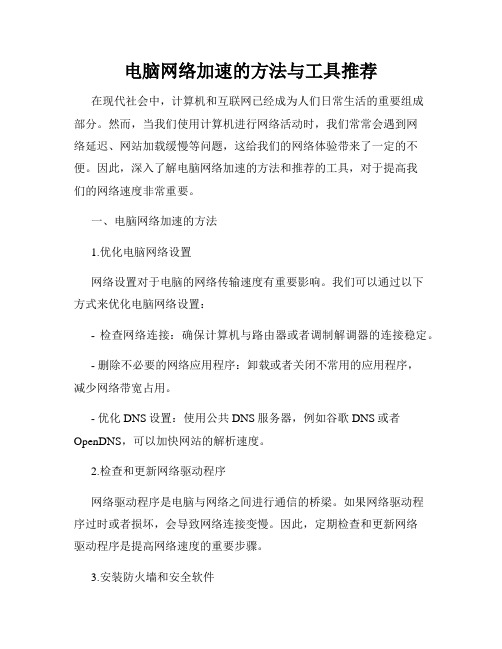
电脑网络加速的方法与工具推荐在现代社会中,计算机和互联网已经成为人们日常生活的重要组成部分。
然而,当我们使用计算机进行网络活动时,我们常常会遇到网络延迟、网站加载缓慢等问题,这给我们的网络体验带来了一定的不便。
因此,深入了解电脑网络加速的方法和推荐的工具,对于提高我们的网络速度非常重要。
一、电脑网络加速的方法1.优化电脑网络设置网络设置对于电脑的网络传输速度有重要影响。
我们可以通过以下方式来优化电脑网络设置:- 检查网络连接:确保计算机与路由器或者调制解调器的连接稳定。
- 删除不必要的网络应用程序:卸载或者关闭不常用的应用程序,减少网络带宽占用。
- 优化DNS设置:使用公共DNS服务器,例如谷歌DNS或者OpenDNS,可以加快网站的解析速度。
2.检查和更新网络驱动程序网络驱动程序是电脑与网络之间进行通信的桥梁。
如果网络驱动程序过时或者损坏,会导致网络连接变慢。
因此,定期检查和更新网络驱动程序是提高网络速度的重要步骤。
3.安装防火墙和安全软件安全软件对于电脑网络加速也起到了一定的作用。
防火墙可以限制非法入侵,保护网络安全;反病毒软件可以清除恶意程序,提高网络传输速度。
因此,安装防火墙和安全软件是保障网络速度的重要措施。
二、工具推荐1.网络加速工具(免费)- CCleaner: CCleaner可以清除不必要的临时文件和垃圾文件,优化电脑硬盘空间,提高网络响应速度。
- DNS Jumper: DNS Jumper可以帮助我们快速切换DNS服务器,选择最佳的DNS服务器,提高网页打开速度。
- TCP Optimizer: TCP Optimizer可以优化电脑的TCP/IP设置,最大限度地提高网络连接速度。
2.网络加速工具(付费)- ExpressVPN: ExpressVPN是一款付费的虚拟私人网络(VPN)服务提供商,可以帮助用户加密网络连接、保护隐私,并提供全球多个服务器节点,提高网络速度和安全性。
网络测试工具使用技巧四:利用工具进行问题排查(十)

利用工具进行问题排查随着互联网的普及和发展,网络连接的质量也越来越受到人们的关注。
尤其是在如今网络时代,我们对于网络连接的需求更高。
然而,在使用网络的过程中,时常会遇到一些问题,例如网速慢、无法访问特定网站等。
那么,在面对这些问题时,我们可以借助一些网络测试工具来进行问题排查。
本文将介绍一些常用网络测试工具的使用技巧,从而帮助读者解决网络连接问题。
一、Ping命令Ping命令是网络排查中最基本的工具之一。
它可以用来检测本地与目标主机之间的网络延迟和可达性。
在Windows系统中,我们可以通过打开命令提示符窗口,输入“ping 目标主机”进行测试。
如果结果显示连通正常,那么网络连接应该没有问题。
如果出现丢包或延迟过高的情况,则说明网络存在问题,可能导致连接速度慢或无法连接。
这时,我们可以尝试检查网络设备、更换网线或重启路由器等方式来解决问题。
二、Traceroute命令Traceroute命令可以用来追踪数据包在网络中的传输路径。
它可以告诉我们数据包从本地主机到目标主机经过了哪些节点。
在Windows 系统中,我们同样可以通过命令提示符窗口来执行该命令,输入“tracert 目标主机”。
Traceroute会显示出一系列的IP地址,它们代表对应的路由器或节点。
通过观察Traceroute结果,我们可以判断数据包在传输过程中是否出现了拥堵或其它异常情况。
如果出现问题的节点是网络服务提供商的节点,我们可以联系他们来寻求帮助。
三、网络抓包工具网络抓包工具是一类用于分析网络数据包的工具。
通过抓包,我们可以获得具体的网络通信数据,并通过分析数据包的内容来排查网络问题。
其中,Wireshark是一个常用的网络抓包工具。
通过Wireshark,我们可以捕获本地主机与目标主机之间的数据包,并针对这些数据包进行详细的分析。
通过观察数据包的源地址、目标地址、协议等信息,我们可以发现一些异常情况,比如数据包的错误、超时、重传等。
基本网络测试工具
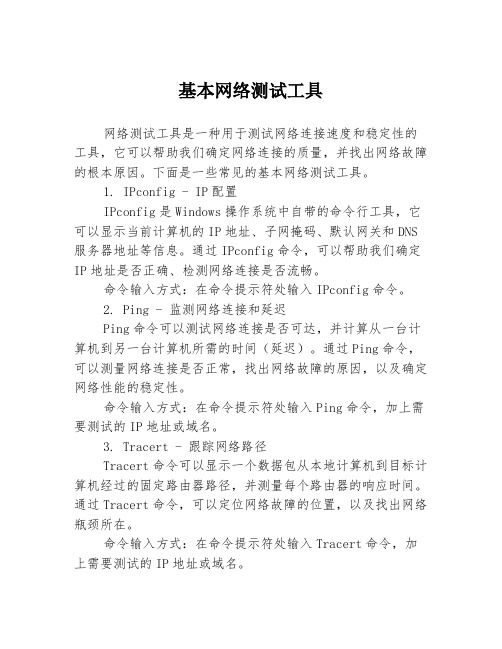
基本网络测试工具网络测试工具是一种用于测试网络连接速度和稳定性的工具,它可以帮助我们确定网络连接的质量,并找出网络故障的根本原因。
下面是一些常见的基本网络测试工具。
1. IPconfig - IP配置IPconfig是Windows操作系统中自带的命令行工具,它可以显示当前计算机的IP地址、子网掩码、默认网关和DNS 服务器地址等信息。
通过IPconfig命令,可以帮助我们确定IP地址是否正确、检测网络连接是否流畅。
命令输入方式:在命令提示符处输入IPconfig命令。
2. Ping - 监测网络连接和延迟Ping命令可以测试网络连接是否可达,并计算从一台计算机到另一台计算机所需的时间(延迟)。
通过Ping命令,可以测量网络连接是否正常,找出网络故障的原因,以及确定网络性能的稳定性。
命令输入方式:在命令提示符处输入Ping命令,加上需要测试的IP地址或域名。
3. Tracert - 跟踪网络路径Tracert命令可以显示一个数据包从本地计算机到目标计算机经过的固定路由器路径,并测量每个路由器的响应时间。
通过Tracert命令,可以定位网络故障的位置,以及找出网络瓶颈所在。
命令输入方式:在命令提示符处输入Tracert命令,加上需要测试的IP地址或域名。
4. Netstat - 监测网络连接状态Netstat命令可以显示当前计算机的网络连接状态,包括TCP和UDP连接状态、本地IP和端口号、远程IP和端口号、以及连接状态等信息。
通过Netstat命令,可以查看当前计算机的网络连接状态,以及确定网络连接是否被攻击。
命令输入方式:在命令提示符处输入Netstat命令。
5. Nslookup - 解析DNS信息Nslookup命令可以解析域名系统(DNS)信息,并显示指定域名的IP地址或反向解析。
通过Nslookup命令,可以确定域名是否存在、查找DNS服务器是否正常工作、以及查找特定IP地址对应的域名。
网络测试工具使用技巧四:利用工具进行问题排查(四)

网络测试工具使用技巧四:利用工具进行问题排查在进行网络测试或者网络调试时,有时会遇到各种问题。
网络连接失败、网速慢、页面加载不出来等等,这些都是我们常见的问题。
为了能够更有效地解决这些问题,我们可以利用一些网络测试工具进行问题排查。
本文将介绍几种常用的网络测试工具,以及它们在问题排查中的使用技巧。
一、Ping工具Ping是一种非常常用的网络测试工具,它可以测试两台计算机之间的网络连接是否正常。
当我们遇到网络连接失败的问题时,可以使用Ping工具来检测网络连接。
Ping工具的使用非常简单,只需在命令行中输入ping加上目标IP地址或者域名,就能够进行Ping测试。
通过Ping测试,我们可以判断目标主机是否能够正常响应,从而判断网络连接是否正常。
除了简单的Ping测试外,Ping工具还有一些高级功能。
例如,我们可以使用Ping命令的-t选项来进行连续的Ping测试,以便更好地观察网络连接情况。
我们还可以使用Ping命令的-s选项来指定数据包大小,以便测试不同大小的数据包对网络连接的影响。
二、Traceroute工具Traceroute是一种用于追踪网络数据包在互联网中传输路径的工具。
当我们遇到网络延迟或网速慢的问题时,可以使用Traceroute工具来检测数据包经过了哪些网络节点,从而帮助我们排查出问题所在。
Traceroute工具的使用也非常简单,只需在命令行中输入traceroute加上目标IP地址或域名,就能够进行Traceroute测试。
Traceroute测试会显示数据包经过的每个网络节点的IP地址和延迟时间,以及数据包到达目标主机所需的总时间。
在使用Traceroute工具时,我们可以通过参数来控制测试的详细程度。
例如,可以使用-n参数来关闭IP地址的反向解析,从而提高测试速度。
还可以使用-m参数来指定最大的TTL值,以便控制Traceroute测试的范围。
三、Wireshark工具Wireshark是一款强大的网络数据包分析工具。
常用网络调试命令
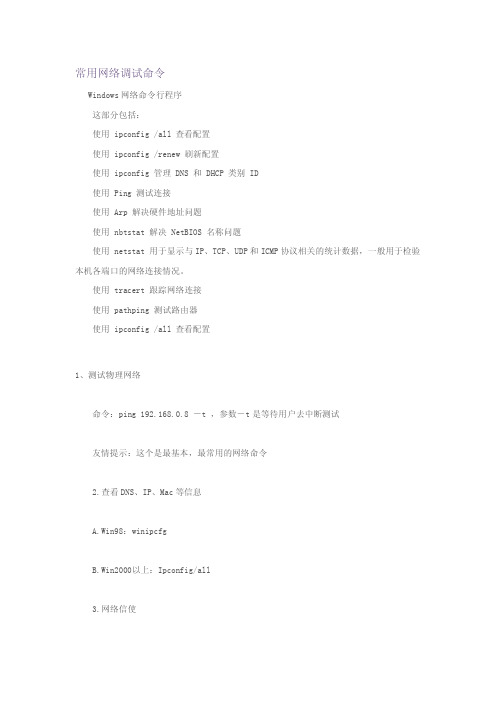
常用网络调试命令Windows网络命令行程序这部分包括:使用ipconfig/all查看配置使用ipconfig/renew刷新配置使用ipconfig管理DNS和DHCP类别ID使用Ping测试连接使用Arp解决硬件地址问题使用nbtstat解决NetBIOS名称问题使用netstat用于显示与IP、TCP、UDP和ICMP协议相关的统计数据,一般用于检验本机各端口的网络连接情况。
使用tracert跟踪网络连接使用pathping测试路由器使用ipconfig/all查看配置1、测试物理网络命令:ping192.168.0.8-t,参数-t是等待用户去中断测试友情提示:这个是最基本,最常用的网络命令2.查看DNS、IP、Mac等信息A.Win98:winipcfgB.Win2000以上:Ipconfig/all3.网络信使命令:Net send计算机名/IP*(广播)传送内容,注意不能跨网段命令:net stop messenger停止信使服务,也可以在面板-服务修改命令:net start messenger开始信使服务4.探测对方计算机名,所在的组、域及当前用户名(追捕的工作原理)命令:ping-a IP-t,只显示NetBios名命令:nbtstat-a IP比较全的stat-a显示出你的计算机当前所开放的所有端口命令:netstat-s-e比较详细的显示你的网络资料,包括TCP、UDP、ICMP和IP的统计等6.探测arp绑定(动态和静态)列表,显示所有连接了我的计算机,显示对方IP和MAC 地址命令:arp-a7.在代理服务器端捆绑IP和MAC地址,解决局域网内盗用IP!:命令:ARP-s192.168.10.5900-50-ff-6c-08-75解除网卡的IP与MAC地址的绑定:命令:arp-d网卡IP8.在网络邻居上隐藏你的计算机命令:net config server/hidden:yes命令:net config server/hidden:no则为开启命令A.显示当前工作组服务器列表net view,当不带选项使用本命令时,它就会显示当前域或网络上的计算机上的列表。
ylmf封装工具SysPacker_1.0_RC_4封装XP系统
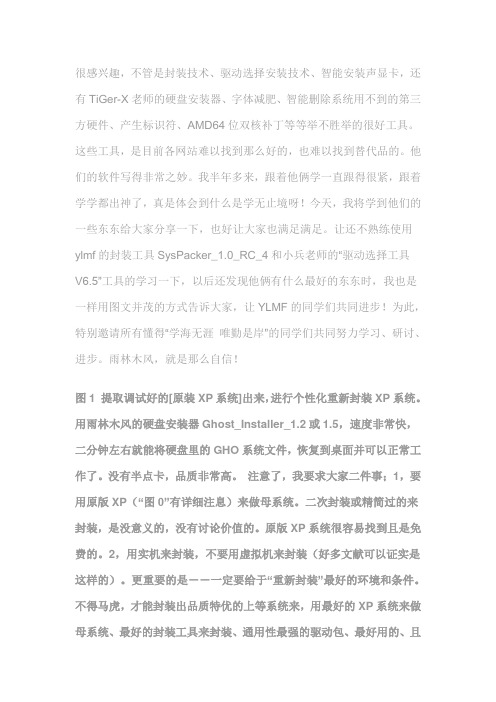
很感兴趣,不管是封装技术、驱动选择安装技术、智能安装声显卡,还有TiGer-X老师的硬盘安装器、字体减肥、智能删除系统用不到的第三方硬件、产生标识符、AMD64位双核补丁等等举不胜举的很好工具。
这些工具,是目前各网站难以找到那么好的,也难以找到替代品的。
他们的软件写得非常之妙。
我半年多来,跟着他俩学一直跟得很紧,跟着学学都出神了,真是体会到什么是学无止境呀!今天,我将学到他们的一些东东给大家分享一下,也好让大家也满足满足。
让还不熟练使用ylmf的封装工具SysPacker_1.0_RC_4和小兵老师的“驱动选择工具V6.5”工具的学习一下,以后还发现他俩有什么最好的东东时,我也是一样用图文并茂的方式告诉大家,让YLMF的同学们共同进步!为此,特别邀请所有懂得“学海无涯唯勤是岸”的同学们共同努力学习、研讨、进步。
雨林木风,就是那么自信!图1 提取调试好的[原装XP系统]出来,进行个性化重新封装XP系统。
用雨林木风的硬盘安装器Ghost_Installer_1.2或1.5,速度非常快,二分钟左右就能将硬盘里的GHO系统文件,恢复到桌面并可以正常工作了。
没有半点卡,品质非常高。
注意了,我要求大家二件事;1,要用原版XP(“图0”有详细注息)来做母系统。
二次封装或精简过的来封装,是没意义的,没有讨论价值的。
原版XP系统很容易找到且是免费的。
2,用实机来封装,不要用虚拟机来封装(好多文献可以证实是这样的)。
更重要的是--一定要给于“重新封装”最好的环境和条件。
不得马虎,才能封装出品质特优的上等系统来,用最好的XP系统来做母系统、最好的封装工具来封装、通用性最强的驱动包、最好用的、且最有通用性和能耐性的软件等工具。
如果是封装真的失败了,首先检查自已哪方面做得不够,是。
千祈不好首先就怀疑封装工具有问题,这样就大冤枉TiGer-X老师等辛辛苦苦写封装工具的老师们了。
随着你对电脑的熟悉和技术的提高,随着你对封装作业的熟练,你会一次比一次地出现成绩的。
网络追踪与调试工具使用

网络追踪与调试工具使用网络追踪与调试工具是在现代网络技术中不可或缺的重要工具,它们能够帮助开发人员定位和解决网络故障,提升网络性能。
本文将介绍几种常见的网络追踪与调试工具的使用方法及其功能特点。
一、PING命令PING命令是最常用的网络追踪工具之一,它用于测试与目标主机之间的网络连接是否正常。
PING命令通过向目标主机发送ICMP回显请求并等待回应来判断连接状态。
在Windows系统中,打开命令提示符,输入"ping 目标主机IP地址"即可执行PING命令。
在Linux系统中,打开终端,输入"ping 目标主机IP地址"来执行PING命令。
执行PING命令后,系统会显示每个ICMP包的往返时间(RTT),以及丢包率。
根据返回的信息,可以判断网络延迟情况和网络连接稳定性。
如果接收到的回应时间较长或者丢包率较高,可能存在网络故障,需要进一步调试和排查。
二、Traceroute命令Traceroute命令用于跟踪数据包从本地主机到目标主机的路径,以及每个中间节点的延迟。
通过Traceroute命令,可以定位网络连接中存在的瓶颈节点。
在Windows系统中,打开命令提示符,输入"tracert 目标主机IP地址"即可执行Traceroute命令。
在Linux系统中,打开终端,输入"traceroute 目标主机IP地址"来执行Traceroute命令。
Traceroute命令会显示一系列路由器的IP地址和对应的往返时间。
通过分析路由信息,可以找出网络连接过程中的瓶颈,从而采取相应的优化策略。
另外,Traceroute命令还可以检测到是否存在循环路由或者跨国连接等问题。
三、WiresharkWireshark是一款强大的网络分析工具,可以捕获和分析网络数据包。
Wireshark支持多种协议,可以对网络通信进行全面的分析和调试。
优化网络性能的实用工具
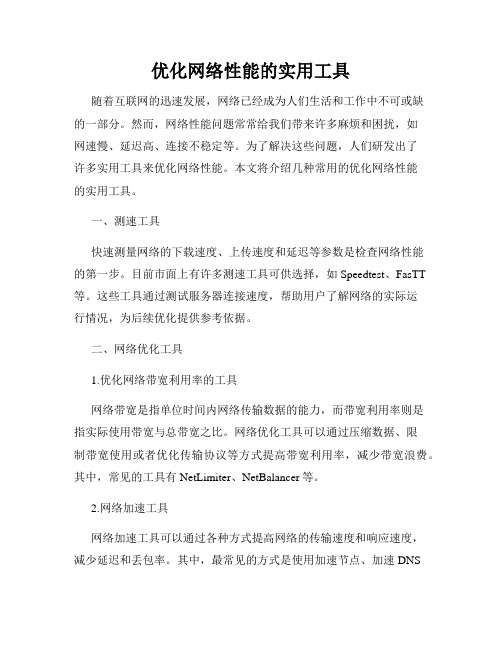
优化网络性能的实用工具随着互联网的迅速发展,网络已经成为人们生活和工作中不可或缺的一部分。
然而,网络性能问题常常给我们带来许多麻烦和困扰,如网速慢、延迟高、连接不稳定等。
为了解决这些问题,人们研发出了许多实用工具来优化网络性能。
本文将介绍几种常用的优化网络性能的实用工具。
一、测速工具快速测量网络的下载速度、上传速度和延迟等参数是检查网络性能的第一步。
目前市面上有许多测速工具可供选择,如Speedtest、FasTT 等。
这些工具通过测试服务器连接速度,帮助用户了解网络的实际运行情况,为后续优化提供参考依据。
二、网络优化工具1.优化网络带宽利用率的工具网络带宽是指单位时间内网络传输数据的能力,而带宽利用率则是指实际使用带宽与总带宽之比。
网络优化工具可以通过压缩数据、限制带宽使用或者优化传输协议等方式提高带宽利用率,减少带宽浪费。
其中,常见的工具有NetLimiter、NetBalancer等。
2.网络加速工具网络加速工具可以通过各种方式提高网络的传输速度和响应速度,减少延迟和丢包率。
其中,最常见的方式是使用加速节点、加速DNS解析、使用浏览器加速插件等。
常见的网络加速工具包括腾讯网速飞车、360免费高速浏览器等。
三、安全工具网络安全是一个与网络性能密切相关的领域。
通过使用安全工具,我们可以保护网络免受恶意软件、黑客攻击和其他威胁的侵害。
常见的网络安全工具包括防火墙、杀毒软件、网络威胁检测等。
这些工具可以提高网络的安全性,减少网络中断和数据泄露的风险,从而提高网络性能。
四、优化路由器工具路由器是连接网络设备和互联网的重要组件。
通过使用优化路由器工具,我们可以提高路由器的性能和稳定性,减少延迟和丢包率。
这些工具可以优化路由器的配置、升级路由器固件、调整无线信号强度等。
常见的优化路由器工具有Gargoyle、DD-WRT等。
五、网络监控工具网络监控工具可以实时监测网络的状态和性能指标,帮助用户快速发现和解决网络问题。
《常用网络调试命令》PPT课件

net指令
net指令的功能非常的强大,net指令在网络平安领域通常用来查看计算 机上的用户列表、添加和删除用户、和对方计算机建立连接、启动或者 停顿某网络效劳等。
利用“net user〞查看计算机上的用户列表,如图2-44所示。
net指令
利用“net user 用户名 密码〞给某用户修 改密码,比方把管理员的密码修改成 “123456〞,如图2-45所示。
?常用网络调试命令?PPT课件
本课件仅供学习使用 学习完毕请自行删除 本课件仅供学习使用 学习完毕请自行删除 本课件仅供学习使用 学习完毕请自行删除
第4章 补充实验:〔常用的网络调试命令〕 TCP/IP协议是Internet最根本的网络协议。
目前主流的操作系统,无论是Unix、Linux还是 Windows,都把TCP/IP协议作为默认的网络通 信协议。安装网络适配器并对TCP/IP协议进展 配置,以及通过一些常用的命令对网络进展调 试是网络工程实践中最常用的、最根本的操作, 有必要熟练掌握相关技能。本章将简要介绍几 个最常用的网络调试命令,更多详细的用法可 参阅相关文档或通过“命令 /?〞的方式查看该 命令的联机帮助。
netstat指令
netstat指令显示活动的连接、计算机监听的端口、以太网统计信息、IP 路由表、IPv4统计信息〔IP、ICMP、TCP和UDP协议〕。
使用“netstat -an〞命令可以查看目前活动的连接和开放的端口,是网 络管理员查看网络是否被入侵的最简单方法。使用的方法如图2-43所示。
ipconfig指令
ipconfig指令显示所有TCP/IP网络配置信息、刷新动态主机配置协 议〔DHCP, Dynamic Host Configuration Protocol〕和域名系统〔DNS〕 设置。
常用系统网络调试工具的快捷键大全

常用系统网络调试工具的快捷键大全网络调试工具在系统维护和故障排除中扮演着重要的角色。
为了提高工作效率,掌握网络调试工具的快捷键是必不可少的。
本文将介绍一些常用系统网络调试工具的快捷键,帮助您更加高效地进行网络调试工作。
一、Ping命令1. Windows系统下的Ping命令快捷键:- Ctrl+C:停止当前Ping测试。
- -t:持续Ping一个目标地址,直到手动停止。
- -n count:Ping一个目标地址指定次数。
- -l size:Ping一个目标地址时,发送数据包的大小。
- -f:执行Ping命令时,将“不分段”标志设置为1。
- -R:执行Ping命令时,启用记录路由。
- -S srcaddr:Ping一个目标地址时,使用指定的源地址。
- -w timeout:指定等待每次回复的超时时间。
2. Linux系统下的Ping命令快捷键:- Ctrl+C:停止当前Ping测试。
- -c count:Ping一个目标地址指定次数。
- -s packetsize:Ping一个目标地址时,发送数据包的大小。
- -f:执行Ping命令时,将“不分段”标志设置为1。
- -R:执行Ping命令时,启用记录路由。
二、Traceroute命令1. Windows系统下的Traceroute命令快捷键:- Ctrl+C:停止当前Traceroute测试。
- -d:执行Traceroute命令时,禁用端口号解析。
- -h max_hops:设置生成报告的最大跃点数。
- -j host-list:按顺序在跟踪路径上的每个跳点上设置松散源路由。
- -w timeout:指定等待每次回复的超时时间。
2. Linux系统下的Traceroute命令快捷键:- Ctrl+C:停止当前Traceroute测试。
- -d:执行Traceroute命令时,禁用端口号解析。
- -f first_ttl:设置初始TTL值。
- -m max_ttl:设置生成报告的最大跃点数。
网络调试软件高级调试技巧
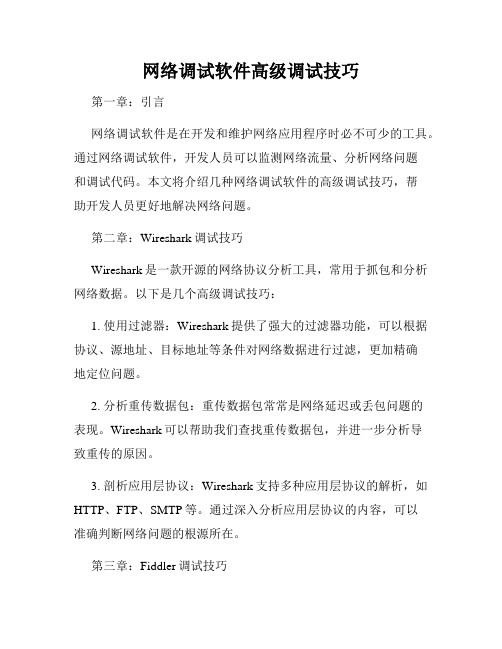
网络调试软件高级调试技巧第一章:引言网络调试软件是在开发和维护网络应用程序时必不可少的工具。
通过网络调试软件,开发人员可以监测网络流量、分析网络问题和调试代码。
本文将介绍几种网络调试软件的高级调试技巧,帮助开发人员更好地解决网络问题。
第二章:Wireshark调试技巧Wireshark是一款开源的网络协议分析工具,常用于抓包和分析网络数据。
以下是几个高级调试技巧:1. 使用过滤器:Wireshark提供了强大的过滤器功能,可以根据协议、源地址、目标地址等条件对网络数据进行过滤,更加精确地定位问题。
2. 分析重传数据包:重传数据包常常是网络延迟或丢包问题的表现。
Wireshark可以帮助我们查找重传数据包,并进一步分析导致重传的原因。
3. 剖析应用层协议:Wireshark支持多种应用层协议的解析,如HTTP、FTP、SMTP等。
通过深入分析应用层协议的内容,可以准确判断网络问题的根源所在。
第三章:Fiddler调试技巧Fiddler是一款用于调试Web应用程序的代理服务器。
以下是几个高级调试技巧:1. 使用断点:Fiddler可以设置断点,使得请求停在指定位置。
开发人员可以在请求中修改参数或者请求头,并观察修改后的结果,以便调试和修改代码。
2. 修改响应数据:Fiddler可以修改服务器返回的响应数据,以验证前端代码是否正确处理了各种情况。
这对于模拟后端接口返回的各种情况非常有用。
3. 自动化测试:Fiddler支持脚本编写和扩展,开发人员可以使用脚本自动化测试,模拟多种环境和场景,从而更全面地测试自己的Web应用程序。
第四章:Charles调试技巧Charles是一款跨平台的网络调试代理工具,支持HTTP、HTTPS等协议。
以下是几个高级调试技巧:1. SSL代理:Charles可以作为SSL代理,解密HTTPS通信的数据。
这样,开发人员可以查看和分析加密的数据包,帮助定位问题。
2. 设置断点:Charles可以设置断点,类似Fiddler的功能。
如何设置局域网的网络调试工具
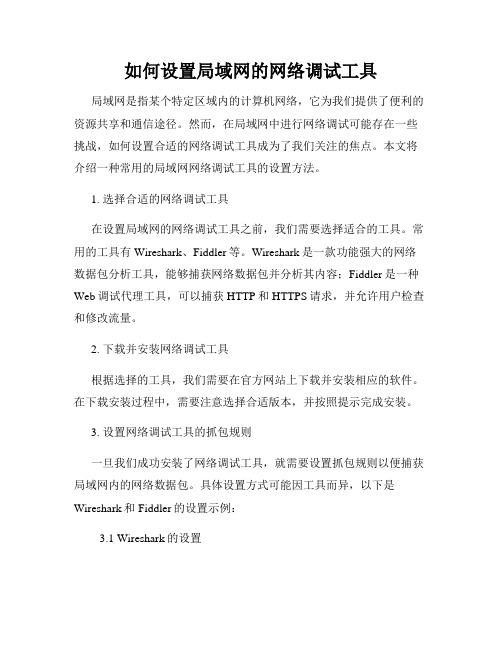
如何设置局域网的网络调试工具局域网是指某个特定区域内的计算机网络,它为我们提供了便利的资源共享和通信途径。
然而,在局域网中进行网络调试可能存在一些挑战,如何设置合适的网络调试工具成为了我们关注的焦点。
本文将介绍一种常用的局域网网络调试工具的设置方法。
1. 选择合适的网络调试工具在设置局域网的网络调试工具之前,我们需要选择适合的工具。
常用的工具有Wireshark、Fiddler等。
Wireshark是一款功能强大的网络数据包分析工具,能够捕获网络数据包并分析其内容;Fiddler是一种Web调试代理工具,可以捕获HTTP和HTTPS请求,并允许用户检查和修改流量。
2. 下载并安装网络调试工具根据选择的工具,我们需要在官方网站上下载并安装相应的软件。
在下载安装过程中,需要注意选择合适版本,并按照提示完成安装。
3. 设置网络调试工具的抓包规则一旦我们成功安装了网络调试工具,就需要设置抓包规则以便捕获局域网内的网络数据包。
具体设置方式可能因工具而异,以下是Wireshark和Fiddler的设置示例:3.1 Wireshark的设置- 打开Wireshark软件,选择要捕获的网络接口(通常是局域网的网卡)。
- 设置捕获过滤器,以过滤出所需的数据包。
例如,我们可以设置过滤器只捕获源IP地址为特定IP的数据包。
3.2 Fiddler的设置- 打开Fiddler软件,点击“Tools”菜单,选择“Options”进入设置页面。
- 在“HTTPS”选项卡中,勾选“Capture HTTPS CONNECTs”以捕获HTTPS请求。
- 在“Connections”选项卡中,勾选“Allow remote computers to connect”以允许远程计算机连接到Fiddler。
4. 开始网络调试设置完网络调试工具的抓包规则后,我们就可以开始进行网络调试了。
通过启动工具,它会开始捕获局域网内的网络数据包,并将其以可视化方式呈现出来。
常用网络调试工具的快捷键大全
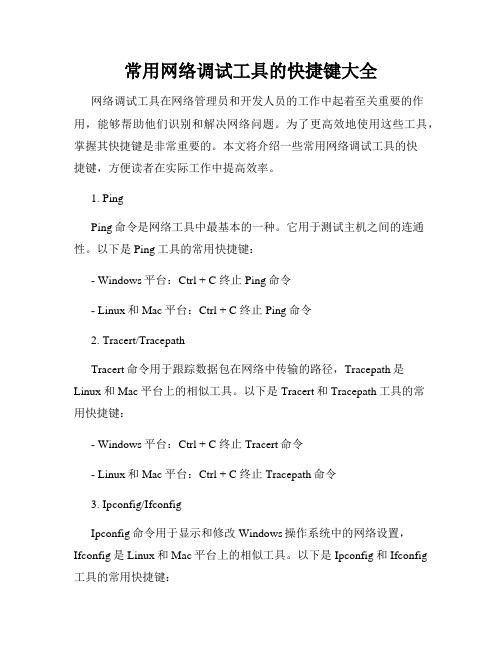
常用网络调试工具的快捷键大全网络调试工具在网络管理员和开发人员的工作中起着至关重要的作用,能够帮助他们识别和解决网络问题。
为了更高效地使用这些工具,掌握其快捷键是非常重要的。
本文将介绍一些常用网络调试工具的快捷键,方便读者在实际工作中提高效率。
1. PingPing命令是网络工具中最基本的一种。
它用于测试主机之间的连通性。
以下是Ping工具的常用快捷键:- Windows平台:Ctrl + C 终止Ping命令- Linux和Mac平台:Ctrl + C 终止Ping命令2. Tracert/TracepathTracert命令用于跟踪数据包在网络中传输的路径,Tracepath是Linux和Mac平台上的相似工具。
以下是Tracert和Tracepath工具的常用快捷键:- Windows平台:Ctrl + C 终止Tracert命令- Linux和Mac平台:Ctrl + C 终止Tracepath命令3. Ipconfig/IfconfigIpconfig命令用于显示和修改Windows操作系统中的网络设置,Ifconfig是Linux和Mac平台上的相似工具。
以下是Ipconfig和Ifconfig 工具的常用快捷键:- Windows平台:无- Linux和Mac平台:无4. NetstatNetstat命令用于显示网络连接、路由表和网络接口等相关信息。
以下是Netstat工具的常用快捷键:- Windows平台:无- Linux和Mac平台:无5. Nslookup/DigNslookup命令用于查询域名解析和DNS相关信息,Dig是Linux和Mac操作系统上的类似工具。
以下是Nslookup和Dig工具的常用快捷键:- Windows平台:无- Linux和Mac平台:无6. TelnetTelnet是一种远程登录协议,可用于与远程主机建立连接。
以下是Telnet工具的常用快捷键:- Windows平台:无- Linux和Mac平台:无7. SSHSSH(Secure Shell)是一种通过加密方式进行网络通信的协议。
网络测试的常用工具与技术
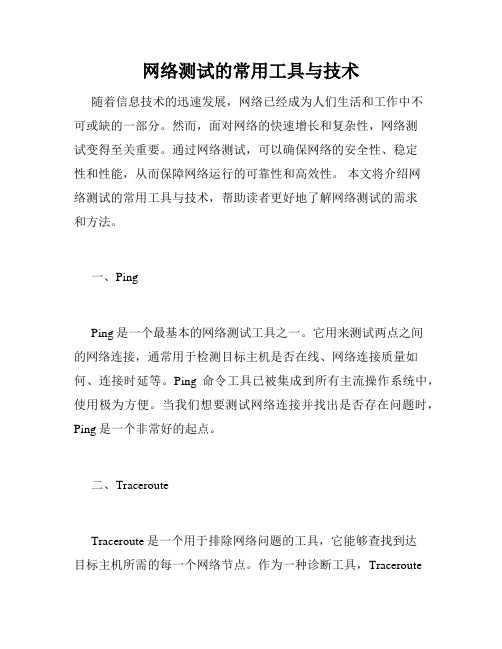
网络测试的常用工具与技术随着信息技术的迅速发展,网络已经成为人们生活和工作中不可或缺的一部分。
然而,面对网络的快速增长和复杂性,网络测试变得至关重要。
通过网络测试,可以确保网络的安全性、稳定性和性能,从而保障网络运行的可靠性和高效性。
本文将介绍网络测试的常用工具与技术,帮助读者更好地了解网络测试的需求和方法。
一、PingPing是一个最基本的网络测试工具之一。
它用来测试两点之间的网络连接,通常用于检测目标主机是否在线、网络连接质量如何、连接时延等。
Ping命令工具已被集成到所有主流操作系统中,使用极为方便。
当我们想要测试网络连接并找出是否存在问题时,Ping是一个非常好的起点。
二、TracerouteTraceroute是一个用于排除网络问题的工具,它能够查找到达目标主机所需的每一个网络节点。
作为一种诊断工具,Traceroute能够测量每个节点的响应时间和健康状态,以便使用者快速定位网络故障。
Traceroute通常会发送一系列ICMP(Internet控制消息协议)包,追踪到达目标主机的路径。
三、网络性能测试工具网络性能测试工具可以帮助我们评估网络在特定情况下的性能。
这些工具可以模拟真实流量,以便测试网络的吞吐量、带宽、丢包率和延迟。
例如,Iperf是一款网络性能测试工具,它可以模拟TCP和UDP网络流量,并计算出网络吞吐量。
四、网络负载测试工具网络负载测试工具用于模拟大量的网络请求和响应,以便测试网络在高负载下的表现。
例如,Apache JMeter是一款流行的网络负载测试工具,它可用于测试Web应用程序,并生成网络流量图表以准确评估网络性能。
五、渗透测试工具渗透测试工具用于检测网络中可能存在的安全漏洞,以便发现潜在的攻击面。
它可以模拟攻击者的行为,探测网络的脆弱点和漏洞,并提供修复方案。
常见的渗透测试工具有Metasploit,它可以检测和利用漏洞来访问受攻击的计算机系统。
六、网络监控工具网络监控工具用于监视网络流量和资源的使用情况。
网络系统设备的测试与调试解决方案

网络系统设备的测试与调试解决方案1. 引言本文档主要介绍网络系统设备的测试与调试解决方案。
在网络系统运行过程中,可能会出现各种问题,如网络延迟、数据丢失、设备故障等。
为了确保网络系统的稳定运行,需要对网络系统设备进行测试与调试。
本文档将详细介绍网络系统设备测试与调试的方法和步骤。
2. 测试与调试工具为了进行网络系统设备的测试与调试,需要使用一些专业的工具。
以下是一些常用的测试与调试工具:- 网络分析仪:用于分析网络信号、网络延迟、数据丢失等参数。
- Wireshark:一款开源的网络协议分析工具,用于捕获和分析网络数据包。
- ping:用于测试网络连接的命令行工具。
- traceroute/tracert:用于追踪数据包从源到目的地的路径的命令行工具。
- SSL/TLS 加密测试工具:用于测试网络设备的 SSL/TLS 加密性能。
3. 测试与调试方法3.1 网络设备的基本测试- 使用网络分析仪对网络设备进行信号强度、信号质量、网络延迟、数据丢失等参数的测试。
- 使用 Wireshark 捕获网络数据包,分析数据包的头部信息、载荷内容等。
3.2 网络连接测试- 使用 ping 命令测试网络设备的连通性。
- 使用 traceroute/tracert 命令追踪数据包从源到目的地的路径,分析网络延迟、路由器故障等。
3.3 SSL/TLS 加密测试- 使用 SSL/TLS 加密测试工具对网络设备的 SSL/TLS 加密性能进行测试,包括证书有效性、加密算法、加密强度等。
3.4 网络设备性能测试- 使用网络分析仪测试网络设备的带宽、吞吐量、并发连接数等性能指标。
4. 测试与调试步骤4.1 准备工作- 确保测试环境稳定,关闭无关设备,减少干扰。
- 为测试设备配置正确的 IP 地址、子网掩码、网关等。
4.2 基本测试1. 使用网络分析仪连接到测试设备,设置合适的测试频率和功率。
2. 测试信号强度、信号质量、网络延迟、数据丢失等参数,并记录测试结果。
网络调试助手

cl ient。并 且 可 以单 独对 6PRS
网亚 网络 监 控 软 件
软 件 属 性 :监 控 工 具 运 行 环 境 :winAl I
=嘲 羟妊 确鞴 _¨
远 程 站 点 进 行 数 据 监 测 ,支 持 HEX多 种 数 据 格 式 解 析
软 件 大 小 :3.09MB
软 件 语 言 :简 体 中 丈
址 扫 描 工 具 ,可 以 扫 描 一 个 网 段 范 围 内存 在 一 个 或 几 个 特 定 CGI程 序 的 主 机 ,可 用 来 发 现 大 量 存 在 cGI漏 洞 的 主 机 。
RangeScan 是 一 款 IP 地
电 脑 ;可 设 置 员 工 机 只 允 许 打 开 与 工 作 有 火 的 电 脑 软 件 : 控 :总 每 台 员 工 机 每 天 各 软 件 使 州 时 长 ,这 是 考 核 员 工 作 效 率
的 重 要 数 据 ;支 持 荦.发 或 群 发 消 息 ,员 工 违 规 时 可 自动 发 … 警 告 消 息 等 等 。
运 行 环 境 :WinA1 1 软 件 大 小 :2.IMB 软 件 语 言 :简体 中文 下 栽 地 址 :http://wv.v. Oill inedown.net/soft/971066.
htm
网 络 调 试 助 手 是 一 款 非
常 适 用 的 TCP/UDP调 试 工
具 ,可 以 设 定 TCPservet TCP
软 件 语 言 :简 体 中 文 下 载 地 址 :http://w1Ⅳw.
持 通 过 摄 像 头 监 控 ;监 控 并 记 录 网 址 ,,叮禁 l上访 某 些 站 或 xdowas.coin}app/258394.html
《常用网络调试命令》课件
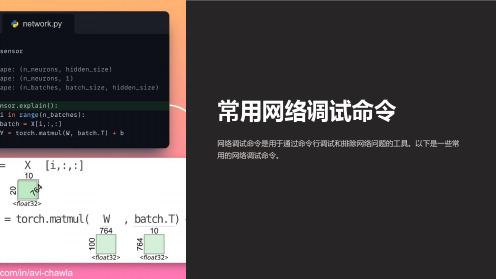
curl命令
curl命令用于测试网络连接和获取网页内容。它可以发送HTTP请求并显示响应头和网页内容。
总结
网络调试命令是网络工程师和开发人员必备的工具。通过使用这些命令,您 可以轻松排除网络问题并了解网络连接的状态和性能。
常用网络调试命令
网络调试命令是用于通过命令行调试和排除网络问题的工具。以下是一些常 用的网络调试命令。
ping命令
ping命令用于测试与目标主机的网络连接。它发送一个ICMP回显请求,并接 收并显示回应时间和丢包信息。
traceroute命令
traceroute命令用于跟踪数据包通过Internet的路径。它显示了从本地主机到目 标主机的所有中间节点,并给出了每个节点的延迟。
nБайду номын сангаасlookup命令
nslookup命令用于查询DNS解析。通过向DNS服务器发送查询请求,它可以获取主机名的IP地址和反向解析信息。
ifconfig命令
ifconfig命令用于查看网络接口信息。它显示了网络接口的IP地址、网络掩码、 MAC地址等详细信息。
netstat命令
netstat命令用于显示网络连接状态。它可以列出所有活动的网络连接、监听端口和网络统计信息。
学会使用网络调试工具解决网络问题
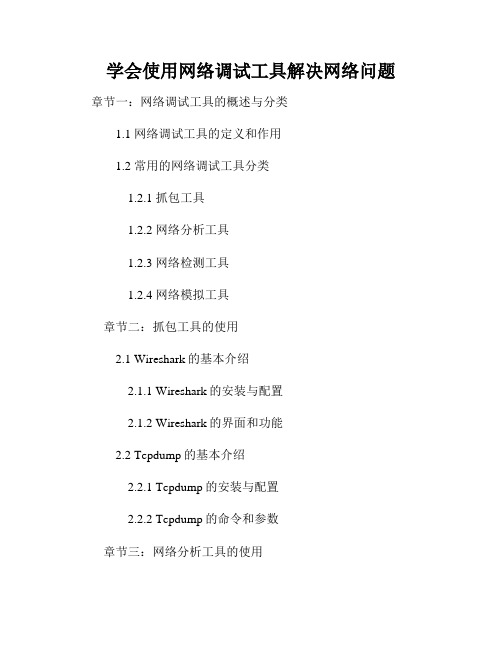
学会使用网络调试工具解决网络问题章节一:网络调试工具的概述与分类1.1 网络调试工具的定义和作用1.2 常用的网络调试工具分类1.2.1 抓包工具1.2.2 网络分析工具1.2.3 网络检测工具1.2.4 网络模拟工具章节二:抓包工具的使用2.1 Wireshark的基本介绍2.1.1 Wireshark的安装与配置2.1.2 Wireshark的界面和功能2.2 Tcpdump的基本介绍2.2.1 Tcpdump的安装与配置2.2.2 Tcpdump的命令和参数章节三:网络分析工具的使用3.1 Ping的基本介绍3.1.1 Ping的原理和功能3.1.2 Ping的常见参数和用法3.2 Traceroute的基本介绍3.2.1 Traceroute的原理和功能3.2.2 Traceroute的常见参数和用法章节四:网络检测工具的使用4.1 Netcat的基本介绍4.1.1 Netcat的作用和特点4.1.2 Netcat的常见用法4.2 Nmap的基本介绍4.2.1 Nmap的作用和特点4.2.2 Nmap的常见用法章节五:网络模拟工具的使用5.1 GNS3的基本介绍5.1.1 GNS3的安装与配置5.1.2 GNS3的界面和功能5.2 Cisco Packet Tracer的基本介绍5.2.1 Cisco Packet Tracer 的安装与配置5.2.2 Cisco Packet Tracer的界面和功能章节六:网络调试工具的案例应用6.1 使用Wireshark分析网络流量问题6.1.1 抓取网络数据包并进行分析6.1.2 发现网络瓶颈和异常流量6.2 使用Ping和Traceroute解决网络延迟问题6.2.1 发送Ping命令来测试网络连通性6.2.2 使用Traceroute定位网络延迟的原因6.3 使用Netcat和Nmap进行网络安全检测6.3.1 使用Netcat进行端口扫描和服务识别6.3.2 使用Nmap进行漏洞扫描和系统检测6.4 使用GNS3和Cisco Packet Tracer模拟网络环境 6.4.1 构建复杂网络拓扑结构6.4.2 模拟网络设备故障和配置调试总结:网络调试工具在解决网络问题方面发挥着重要的作用。
手机网络调试工具介绍
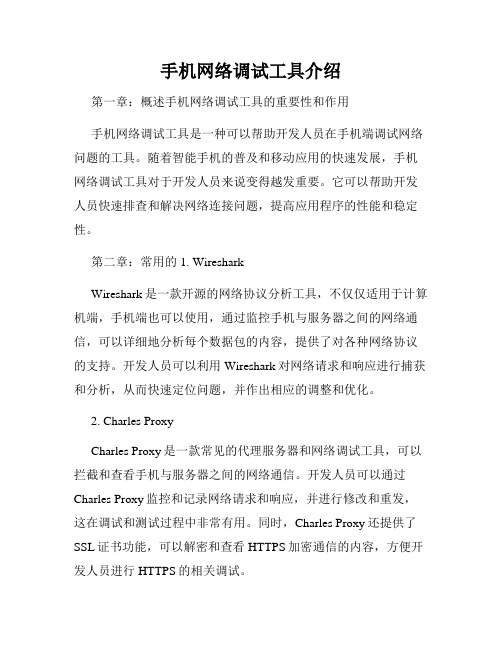
手机网络调试工具介绍第一章:概述手机网络调试工具的重要性和作用手机网络调试工具是一种可以帮助开发人员在手机端调试网络问题的工具。
随着智能手机的普及和移动应用的快速发展,手机网络调试工具对于开发人员来说变得越发重要。
它可以帮助开发人员快速排查和解决网络连接问题,提高应用程序的性能和稳定性。
第二章:常用的1. WiresharkWireshark是一款开源的网络协议分析工具,不仅仅适用于计算机端,手机端也可以使用,通过监控手机与服务器之间的网络通信,可以详细地分析每个数据包的内容,提供了对各种网络协议的支持。
开发人员可以利用Wireshark对网络请求和响应进行捕获和分析,从而快速定位问题,并作出相应的调整和优化。
2. Charles ProxyCharles Proxy是一款常见的代理服务器和网络调试工具,可以拦截和查看手机与服务器之间的网络通信。
开发人员可以通过Charles Proxy监控和记录网络请求和响应,并进行修改和重发,这在调试和测试过程中非常有用。
同时,Charles Proxy还提供了SSL证书功能,可以解密和查看HTTPS加密通信的内容,方便开发人员进行HTTPS的相关调试。
3. FiddlerFiddler是一款跨平台的Web调试代理工具,可以在计算机端通过代理方式捕获和分析手机端的网络请求和响应。
Fiddler可以过滤、修改和重发请求,监控和分析网络流量,帮助开发人员定位和解决网络问题。
此外,Fiddler还提供了一些有用的功能,如性能测试和模拟慢速网络等,可以帮助开发人员更全面地了解和调试应用程序的网络性能。
4. PostmanPostman是一款流行的API测试工具,也可以用于手机网络调试。
开发人员可以使用Postman发送各种类型的网络请求,并查看请求和响应的结果。
Postman提供了丰富的调试功能,如参数修改、请求头设置、响应断言等,方便开发人员快速定位和解决问题。
5. StethoStetho是Facebook开发的一款手机网络调试工具,特别适用于Android平台。
- 1、下载文档前请自行甄别文档内容的完整性,平台不提供额外的编辑、内容补充、找答案等附加服务。
- 2、"仅部分预览"的文档,不可在线预览部分如存在完整性等问题,可反馈申请退款(可完整预览的文档不适用该条件!)。
- 3、如文档侵犯您的权益,请联系客服反馈,我们会尽快为您处理(人工客服工作时间:9:00-18:30)。
探测类工具
NETSTAT的使用
Netstat的常用参数介绍 -a 显示所有的连接和侦听端口。默认时,侦听 端口不显示 -e 显示本地网卡的数据包收发统计值 -p 按TCP、UDP、TCPv6、UDPv6分类显示 -r 显示路由表,效果同route print -s 相当于-e –p的组合,按照协议分类来进行 统计,但更加详细
探测类工具
IPCONFIG的示例
IPCONFIG的输出示例,查看当前IP配置属性
探测类工具
IPCONFIG的示例(续)
IPCONFIG的输出示例,查看当前DNS缓冲信息
探测类工具
ROUTE的使用
Unix平台的调试工具暂不涉及,在高级课程中讨论
概述
教学目的
学会MicroSoft系统中常见自带工具的使用 通过调试工具,缩小/确定故障点的范围
目录
概述
探测类工具
查询类工具
实验与练习 小结
Windows主机通常会采用ICMP探测方式,而 BDCOM、CISCO、Huawei等公司的网络设备通 常会采用UDP探测 有些服务器等被探测设备为了安全考虑,可能会关 闭ICMP响应,此时用ICMP探测会失败,而UDP探 测则不会 ICMP探测时,以Echo Reply报文宣告Tracert终止, 而UDP探测以Port-unreachable宣告终止 两者本质上没有差别,都是通过控制TTL的值来进行
PC: 192.168.1.22 Serv: 192.168.1.1 Router: 192.168.1.254
192.168.1.1 在吗? 我是192.168.1.1
探测类工具
PING示例
本例为192.168.19.180 ping 192.168.1.6 每发送一个Req并成功收到一个Reply,为ping通 一次 Ping通常会重复多次进行
探测类工具
TRACERT的使用
Tracert的语法 Tracert+target+[若干可选参数]
探测类工具
TRACERT的使用(续)
多数情况下, Tracert的这些辅助参数都是不用的
探测类工具
TRACERT的输出信息
探测类工具
基础知识
本文介绍的所有调试工具都是在CMD Line窗口中 进行的,也就是一般说的MSDOS窗口 进入该模式的方法为: 开始运行“cmd”<回车>
探测类工具
PING
ICMP是一套网络层的协议/标准 Ping是一个应用程序,借助了ICMP中的Echo报 文,用以探测IP网络中某主机是否可达 Ping的基本工作原理(Echo Req+Echo Reply)
探测类工具
ARP的使用(续)
ARP的选项 Inet_address 需要解析的(对端)IP地址 Eth_address 解析出来的MAC地址 If_address 本机网卡的MAC地址
探测类工具
ARP的使用(续)
探测类工具
PING的输出出上述的这些ping 的结果?
探测类工具
TRACERT
Tracert是一个借助了ICMP中Echo和TTL exceed报 文来实现网络探测的应用程序 Tracert更关注到目的地址的通路的过程细节;而 Ping只关心是否可以到达指定的目的地址,即结果 Tracert的基本工作原理 TTL=0、1时,数据包将被丢弃,并向源主机发送 TTL exceed超时报文) Tracert主机依次以TTL=1、2、3…向目的地址发 起Echo Req报文,这样通路上的主机会按顺序发 回TTL exceed报文
ARP的示例:查看当前arp表
探测类工具
IPCONFIG系列命令介绍
IPconfig [/all] 显示本机网卡的IP地址、掩码、网关等信息,带/all 参数时,额外显示MAC地址、DNS等 IPconfig {/release | /renew} 在采用DHCP地址分配模式下,可以进行IP地址的手 工释放和重新获取 IPconfig {/flushdns | /displaydns} 显示/清空当前的DNS缓冲信息
对所执行命令的解释和确认,并包含域名解析结果 通路上每个主机/网关的详细信息(顺序、时延*3、 具体地址等) 使用CTRL+C、CTRL+Break可强行终止
探测类工具
BDCOM的Traceroute机制
实际上,BDCOM的Traceroute机制的核心还是控 制TTL值的增长,然后通过判断收到的ICMP(TTL exceed)来收集路径信息 不同之处在于,每次发送的报文不是ICMP报文, 而是length=0的UDP报文 这些UDP报文的目的端口通常是很大的随机值,如 30000以上的值,“确保”对方正好没有提供相关 的服务 第一个承载UDP的IP报文,TTL=1,后面依次增加1
Serv
10.0.0.1
10.0.0.2
PC Ping Serv TTL=1,2,3... TTL exceed
TTL exceed
…...
TTL exceed
202.96.19.111
探测类工具
TRACERT示例
每次探测都会发送三个Echo req报文,可以看到返 回的报文是Time Ex即TTL exceed。 不同的主机先后返回TTL exceed,根据他们的源IP 地址,可以描绘出一个IP通路
探测类工具
TRACERT(续)
Tracert在探测到目标地址后会自动终止,或者探测 的跳数hops超过30(默认值) 网络上的设备可能会因为ACL拦截、防火墙等原因, 不一定会回应TTL exceed报文
192.168.1.22 192.168.1.1 202.1.1.1
探测类工具
PING的输出信息(BDCOM)
在BDCOM路由器上,ping的结果很多都是使用字 母和标点来表示的,常见的有如下几种 !!!!! 表示echo和echo reply完全正常,ping成功 ...... 表示timeout超时,reply没有在规定时间内返回; 也有可能Echo没有正常发出;也可能目标不存在 TTTTT 表示TTL超时,icmp报文在转发过程中变成0了 UUUUU Unreachable,当内ping设备没有相关的路由时, 通常回返回目标不可达信息
探测类工具
PING的输出信息
对所执行命令的确认描述,以及对NS域名的解析 Ping的详细过程,具体到每个数据包的Length、 time、TTL等信息 统计信息,包括丢包率、双程时间延迟、最大和最 小时延等 使用CTRL+C、CTRL+Break可强行或暂时终止
探测类工具
BDCOM的Traceroute示例
UDP探测
探测类工具
BDCOM的Traceroute示例(续)
中途TTL exceed和Port-unreachable终点
探测类工具
Traceroute比较
探测类工具
PING的使用
Ping的语法 Ping+target+[若干可选参数]
探测类工具
PING的常用选项
-t 持续的ping/探测某个目的地址,除非人为干预; 通常用于测试长时间通信的稳定性 -n 发送指定数量的探测报文;通常用于判断丢包 率或者单步跟踪(n=1时) -l 指定Echo req报文的长度;用以检测设备对大 包的转发能力 -i 指定Echo Req报文的TTL值
目录
概述
探测类工具
查询类工具
实验与练习 小结
探测类工具
ARP的使用
ARP是一种根据IP地址解析MAC地址的协议,用以 协助将IP数据包封装成二层的以太网帧,以便在以 太网上进行转发 相关的原理请参阅《以太网基础》 ARP的语法 -a 查看… -s 添加… -d 删除…
Route –f 手工清除ipconfig中的所有默认网关信息 Route –p 辅助参数,使添加的路由变成永久性质 Route command … 对本地路由表进行查看、添加、删除等操作 上述多个参数可以组合运用
探测类工具
ROUTE的使用(续)
探测类工具
NETSTAT的使用
Netstat的输出举例,网卡输入输出的IP包统计信息
探测类工具
NETSTAT的使用
Netstat的输出举例,当前的所有TCP链接状况
探测类工具
基础知识
ICMP-Internet Control Message Protocol ICMP处于OSI的L3网络层,设计用于为网络管理人 员的维护和排障工作提供必要且便利的信息 参阅ICMP的报文结构:根据Type类型码可以将 ICMP分为Echo、Unreachable、TTL exceed、 Redirect等多种。当Type=8时,为Echo Req报文, Type=0时,为Reply报文
探测类工具
BDCOM的Traceroute机制(续)
设备收到UDP探测报文之后,如果其目的IP不是自 己,就要转发,同时如果TTL≤1,如果是,则回应 TTL exceed的ICMP报文;否则继续转发 如果发现目的IP地址就是自己,且TTL=1,则向上提 交UDP处理,由于目的端口是一个很大的随机值, 通常没有对应的服务开启,所以回应PortUnreachable的ICMP报文 Traceroute通过收集TTL exceed和unreachable 报文的源IP,就可以绘制出一幅路径图了。
